3 способа создать потрясающие рамки в Google Документах

Узнайте, как добавить границы в Документы Google, включая создание рамок с помощью таблиц или изображений. Эффективные решения внутри!
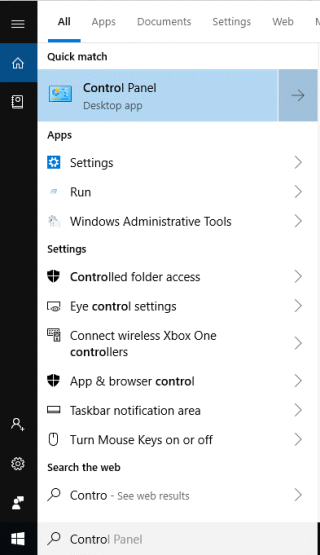
Файл мастер-документа или исходный файл, который используется для работы в программе разработки Flash, называется файлами Flash. Флэш-ролики создаются в файлах .SWF. Flash сделал Интернет интерактивным местом. Это анимации, встроенные в веб-сайт, их можно просматривать только в том случае, если в вашем браузере установлен плагин Adobe Flash Player. Неважно, завоевал ли HTML 5 миллионы сердец, но flash по-прежнему сохраняет свои позиции, когда мы говорим о богатой анимации и продвинутых интерактивных играх.
Facebook, одна из самых известных социальных сетей, до сих пор предлагает классные флеш-игры. На этом список не заканчивается. И если вы можете скачать и сохранить их, это одно из лучших преимуществ среди других. После загрузки вы можете играть в них офлайн, когда захотите. Вы также можете преобразовать их в любой формат, сохранить на своем смартфоне или использовать в презентации PowerPoint.
Файлы Flash-анимации встраиваются в веб-страницы как файлы малого веб-формата. Скачать их без посторонней помощи может быть непросто. Но не волнуйтесь, мы поможем вам загрузить флэш-файлы в Internet Explorer, Chrome, Firefox.
Шаги по загрузке файлов Flash с помощью Internet Explorer
В более старых версиях получить SWF-файлы было легко, но начиная с Windows 7 вам нужно было выбирать более длинный путь. Однако мы упомянули пошаговое руководство, которое поможет вам получить кэшированные файлы SWF.
Шаг 1. Зайдите на свой компьютер с Windows и войдите в систему с учетной записью администратора.
Шаг 2: Запустите Internet Explorer и перейдите к видео, которое вы хотите скачать.
Шаг 3: Теперь введите и запустите Панель управления из панели поиска на рабочем столе.

Шаг 4: Перейдите в Параметры папки / Параметры проводника на панели управления. Щелкните вкладку " Просмотр" .


Шаг 5: Теперь найдите Показать скрытые файлы и папки и поставьте галочку рядом с ним, чтобы включить его.

Шаг 6. Также снимите флажки « Скрыть расширения для известных типов файлов » и « Скрыть защищенные файлы операционной системы ».
Шаг 7: Теперь следуйте по этому пути:
Например :-
C: \ Users \ srishti.sisodia.TWEAKORG \ AppData \ Local \ Microsoft \ Windows \ INetCache

Кроме того, вы можете запустить Internet Explorer и перейти в «Настройки» -> «Свойства обозревателя» -> «Найти историю браузера» -> «Настройки». В настройках данных веб-сайта на вкладке «Временные файлы Интернета» нажмите «Просмотр файлов», чтобы открыть папку INetCache.

Шаг 8: Откройте эти папки и найдите SWF-файл. Вы также можете вводить и искать идентичные файлы.
Шаг 9: Скопируйте SWF-файл в любой из понравившихся каталогов.
Читайте также: -
Топ-7 альтернатив браузеру Tor - анонимный просмотр Не можете использовать браузер TOR? 7 лучших браузеров, которые можно использовать вместо TOR для анонимного просмотра. Читать дальше...
Шаги по загрузке файлов Flash с помощью Chrome
Вам необходимо использовать настройки браузера Chrome, чтобы получить SWF-файл. Давайте начнем!
Шаг 1. Перейдите к флэш-видео в Chrome. Дайте ему загрузиться полностью.

Шаг 2: Щелкните правой кнопкой мыши веб-страницу и в контекстном меню выберите «Проверить».

Шаг 3: Инструменты разработчика появятся в небольшом окне на том же экране, в нижней или правой части окна браузера.

Шаг 4: Найдите SWF-файл по кодам. Вы можете использовать опцию выбора (нажмите Ctrl + Shift + C, чтобы включить ее), наведите указатель мыши на видео, чтобы найти код, если на странице более одного видео.
Шаг 5: Нажмите на Flash-видео, и код будет выделен синим цветом. Путь также выбирается автоматически в коде.

Шаг 6: Выберите URL-адрес и вставьте его в адресную строку браузера Chrome, затем откройте его снова.
Шаг 7: Он будет сохранен в папке «Загрузки» на вашем компьютере. Вы можете сохранить видео на свой компьютер в любом месте.
Читайте также: -
Как включить JavaScript в веб-браузерах Многие веб-сайты в Интернете содержат JavaScript, чтобы сделать определенные функции на веб-странице функциональными. Если JavaScript отключен ...
Шаги по загрузке файлов Flash через Firefox
Шаг 1. Откройте веб-страницу со встроенным SWF-файлом.
Шаг 2: Щелкните правой кнопкой мыши веб-страницу, чтобы просмотреть информацию о странице.

Шаг 3. Выберите вкладку «Мультимедиа» и прокрутите элементы, чтобы найти файл SWF.
Шаг 4: Щелкните файл SWF, чтобы выбрать его, и нажмите кнопку «Сохранить как», чтобы сохранить его в предпочтительном месте.

Таким образом, вы можете получить загруженные флэш-файлы и воспроизвести их в Media Player Classic. Вы также можете перетащить его и воспроизвести в своем браузере. С этого момента, если вы встретите какие-либо анимационные видеоролики или игры, вы можете скачать их и оставить в автономном режиме.
Понравилась статья? Поделитесь своими мыслями ниже в разделе комментариев.
Узнайте, как добавить границы в Документы Google, включая создание рамок с помощью таблиц или изображений. Эффективные решения внутри!
Это полное руководство о том, как изменить тему, цвета и многое другое в Windows 11 для создания потрясающего рабочего стола.
iPhone завис на домашних критических оповещениях? В этом подробном руководстве мы перечислили различные обходные пути, которые вы можете использовать, чтобы исправить ошибку «Домой хочет отправить критические оповещения iPhone». Узнайте полезные советы и решения.
Zoom - популярная служба удаленного сотрудничества. Узнайте, как добавить изображение профиля вместо видео, чтобы улучшить свою конфиденциальность.
Откройте для себя эффективные стратегии получения баллов Microsoft Rewards. Зарабатывайте на поисках, играх и покупках!
Изучите эффективные методы решения неприятной проблемы с бесконечным экраном загрузки Skyrim, гарантируя более плавный и бесперебойный игровой процесс.
Я внезапно не могу работать со своим сенсорным экраном, на который жалуется HID. Я понятия не имею, что поразило мой компьютер. Если это вы, вот несколько исправлений.
Прочтите это полное руководство, чтобы узнать о полезных способах записи вебинаров в реальном времени на ПК. Мы поделились лучшим программным обеспечением для записи вебинаров, а также лучшими инструментами для записи экрана и видеозахвата для Windows 10, 8, 7.
Вы случайно нажали кнопку доверия во всплывающем окне, которое появляется после подключения вашего iPhone к компьютеру? Вы хотите отказаться от доверия этому компьютеру? Затем просто прочтите эту статью, чтобы узнать, как отменить доверие к компьютерам, которые вы ранее подключали к своему iPhone.
Хотите знать, как транслировать «Аквамен», даже если он недоступен для потоковой передачи в вашей стране? Читайте дальше, и к концу статьи вы сможете насладиться Акваменом.








